共有元のユーザーからユーザーを招待する
1.共同編集の招待メールを送信する
![1 共有先のユーザーのメールアドレスを入力,3[Require log into Evernote]をチェック,4[Send invitations]をクリック ,カンマで区切って複数のアドレスを入力できる,レッスン30の手順1、2を参考に[Shared notebook settings]の共有する相手のメールアドレスなどを入力する欄を表示しておく,必要であればメッセージを入力する,2[Modify this notebook]をチェック](/contents/036/img/img20100311165453046339.jpg)
2.共有が完了した
![共同編集のためのメールの送信が完了した ,共有をやめたい場合は[×]をクリックする,現在共有している相手が一覧表示される ,[Access]に[Modify]を表示されていることを確認](/contents/036/img/img20100311165857005554.jpg)
共有先のユーザーが共同編集に参加する
1.共同編集のために共有されたノートブックを自分のEvernote Webで見られるようにする
![レッスン30の「共有先のユーザーがノートブックを共有する」の手順1〜3を参考に、共同編集のために共有されたノートを自分のEvernote Webで見られるようにしておく,共同編集のために共有されたノートが表示された,編集したいノートをクリック ,[New]をクリックすると新しいノートを作成できる](/contents/036/img/img20100311170427059901.jpg)
2.編集したいノートを開く
![ノートの内容が表示された,[Edit]をクリック](/contents/036/img/img20100311170734003200.jpg)
3.ノートを編集する
![1 ノートの内容を編集,ここをクリックすると題名を変更できる ,文字を選択してここをクリックすると、文字の色変更などの編集ができる,編集用の画面が表示された,2[Save and close]をクリック ,[Attach file]をクリックすると画像や音声、PDFファイルなどを追加できる](/contents/036/img/img20100311171447032505.jpg)
4.共同編集が完了した
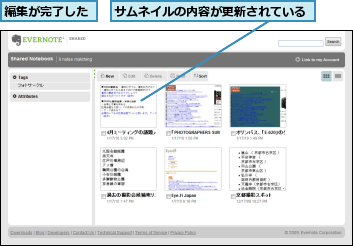
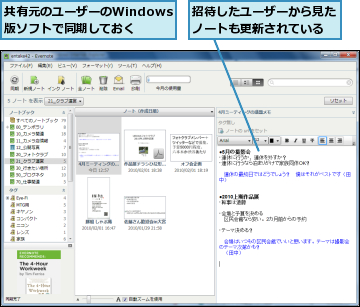
[ヒント]共同編集で仲間と情報を整理しよう
共同編集を行うためには、プレミアムアカウントのユーザーが共同編集用のノートブックを作成して共有元となります。そして、他のユーザーを[Modify this notebook]の権限を付けて招待します。共有先のユーザーは、閲覧のみの場合と同様、Evernote Webからだけノートブックを閲覧・編集できます。無料ユーザーでも共同編集者になれるので、これを機にEvernoteにユーザー登録してもらうのもよいでしょう。1つのノートを皆で編集するだけでなく、共有するノートブックに、皆で情報を集めていく(新しいノートを追加していく)という使い方もできます。なお、共同編集中のノートブックで誰かが編集したことを知らせたり、編集履歴を記録したりといった機能はありません。
[ヒント]閲覧のみで共有していたユーザーを共同編集者にするには
プレミアムアカウントにしたので、これまで閲覧のみで共有していた相手を共同編集者にしたい、という場合、あらためて招待メールを送信し、そのメールにあるURLにアクセスしてもらう必要があります。招待メールを送信する際には、相手が戸惑わないように[Message]にその旨の説明を加えておくと親切でしょう。このとき、忘れずに[Require log in to Evernote]をチェックするようにします。これを忘れてしまうと、URLを知っていれば(Evernoteのユーザーなら誰でも)編集可能になってしまいます。
[ヒント]Evernote Webでの編集機能
Evernote Webでノートを編集する際にも、文字の色変更、大きさ変更などの編集機能が利用できます。中でも下付き、上付き文字は、Windows版/Mac版ソフトにはないユニークな機能です。
[ヒント]共同編集ノートブックのノートは印刷できる
共有を受けているノートブックは、ノートを移動することができません。ノートの内容を移したい場合、方法は2通りあります。1つは、ノートを表示して、手作業で取り込みたい範囲を選択し、コピー&貼り付けをする方法です。画像は右クリックして[名前を付けて画像を保存]をクリックするとファイルとして保存できます。画像以外のファイルは、添付されているファイル名をクリックすることで保存できます(ファイル名に全角文字があるとダウンロードに失敗する場合があります)。もう1つの方法は、共同編集者の場合だけ利用できます。共同編集者はノートを印刷できるので、ノートの表示中に[Print]をクリックして印刷メニューを表示し、PDFファイルとして保存します。Windowsでは、あらかじめPDF作成ソフトをインストールしておきましょう。




